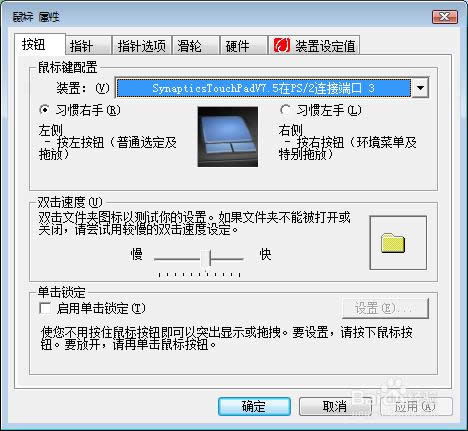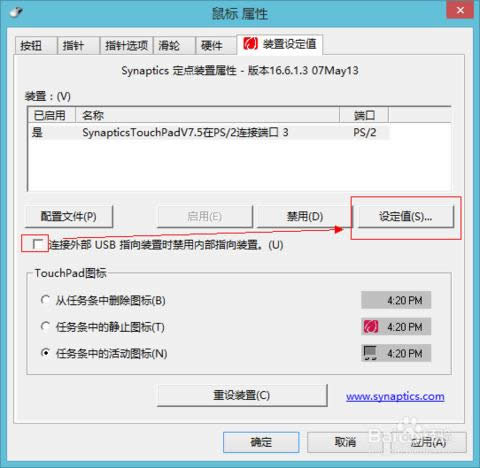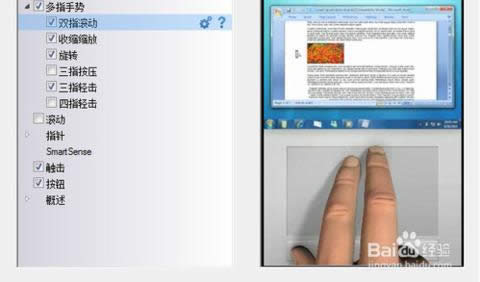笔记本触摸板,本教程教您怎样运用
发布时间:2021-05-19 文章来源:xp下载站 浏览: 53
|
Windows 7,中文名称视窗7,是由微软公司(Microsoft)开发的操作系统,内核版本号为Windows NT 6.1。Windows 7可供家庭及商业工作环境:笔记本电脑 、平板电脑 、多媒体中心等使用。和同为NT6成员的Windows Vista一脉相承,Windows 7继承了包括Aero风格等多项功能,并且在此基础上增添了些许功能。 对于电脑高手来说,设置和使用笔记本触摸板是一件十分简单的事情。但对于一些像小编一样不擅长电脑操作的小伙伴来说就很是令人苦恼了。完全不知道触摸板要在哪里设置,又要怎么使用它。但是小编为了写出一篇关于笔记本触摸板的教程,特地教电脑厉害的朋友教了我。所以现在我就来把我所学的告诉你们,让你们也能够知道并学会~ 我们在外出旅游或者出差的时候,总是会觉得带鼠标是一件很麻烦的事情非,因为本来拿着笔记本就觉得很重,而鼠标又是外形鼓鼓的,和笔记本一起放就会显得特别不美观,而且又麻烦。那这种时候,很多人就会选择不带鼠标,而用笔记本上自带的触摸板。下面,我就来给你们讲解笔记本触摸板的相关设置和使用方法。 第一步,我们先对触摸板进行一些设置 在电脑桌面,点击“开始”,进入到“控制面板”,找到鼠标并点击进入,再照着下图那样设置。
怎么使用笔记本触摸板载图1 第二步,使用触摸板 1.讲使用方法之前,我在讲个题外小知识。当你使用外接鼠标时,在键盘操作的时候如果怕碰到触摸板,你就可以选择把触摸板关闭。触摸板的开关组组合键是“Fn键+功能键F1~F12”,但是只有部分的笔记本电脑是支持组合键关闭触摸板的。
怎么使用笔记本触摸板载图2 如果不支持组合键关闭触摸板的话,就打开鼠标设置的窗口,然后找到“装置设定值”的选项卡,然后勾选“连接外部USB指向....”这一项,再点击确定即可。那样只要你插上鼠标,那触摸板就会自动关闭了。(此操作需要Synaptics驱动,这个驱动可以到官网进行下载。)
怎么使用笔记本触摸板载图3 2.当你要使用触摸板的时候,你只需要像刚才所说的找到“装置设定值”的选项卡,并打开。然后将“连接外部USB...”这一项取消勾选,设定值就可以用了。这样你就可以使用笔记本触摸板了。因为它是对触摸板的设定有用,对外置鼠标是没有用的。但是我们要注意一点,就是在使用无线鼠标时,因为其中的无线适配器插在电脑上,所以触摸板程序是检测不到鼠标有没有在使用,所以他不管无线鼠标是不是处于休眠状态。
怎么使用笔记本触摸板载图4 触摸板使用有一下几个下技巧: 1.鼠标移动:用单指在触摸板上移动,这就相当于是鼠标在移动。轻轻敲一下触摸板,就相当于是鼠标的单击左键,桥敲两次就是鼠标双击。 2.鼠标拖动:用单指敲两次触摸板,然后单指不要离开触摸板,那么此时你移动单指就相当于是鼠标的拖动操作,如果手指离开触摸板,它就会停止移动。 3.鼠标滚动:这有两种方法,第一种是用手指在触摸板底部左右移动、或者右边上下移动,这样就相当于是鼠标拖动滚动条(这是用于不支持多点触摸的触摸板),第二种方法是用两个手指在触摸板上左右移动或者上下移动,,这样就相当于是鼠标拖动滚动条(这是用于支持多点触摸的触摸板)
笔记本触摸板载图5 Windows 7简化了许多设计,如快速最大化,窗口半屏显示,跳转列表(Jump List),系统故障快速修复等。Windows 7将会让搜索和使用信息更加简单,包括本地、网络和互联网搜索功能,直观的用户体验将更加高级,还会整合自动化应用程序提交和交叉程序数据透明性。 |